
Los caminos y puentes federales de ingresos y servicios conexos, mejor conocido por sus siglas como “CAPUFE” se encargan de todo lo relacionado al mantenimiento y correcto funcionamiento de los puentes federales, siendo éste un organismo público del gobierno mexicano.
En esta oportunidad, te indicaremos paso a paso cómo facturar en Capufe. De esa manera, tendrás más claro cómo realizar tu respectiva factura en este organismo de una forma sencilla y práctica.
Debes saber, que para realizar tu factura en Capufe puedes hacerlo de dos maneras. La primera, a través del método de registro en la plataforma web de este organismo, por el que puedes optar si el código de tu ticket cuenta con 18 caracteres. Mientras que la segunda forma, puede llevarse a cabo sin registrarte en la plataforma web, siempre y cuando se cuente con un ticket de 16 dígitos.
Teniendo esto en cuenta, debes seleccionar el método de factura correspondiente a tu ticket, y seguir los pasos que te indicaremos a continuación para realizar la facturación.
En primer lugar, debemos proceder a ubicar el código de facturación de nuestro ticket. Por lo general, este podrás encontrarlo disponible en la parte superior de donde se encuentra el código ‘QR’. A continuación, te adjuntamos una imagen de referencia para que puedas ubicar dicho código del ticket con mayor facilidad.

Como se mencionó antes, existen dos métodos de facturación, el primero con registro y el segundo sin registrarse. En caso de que no requieras de registro para realizar la facturación, ignora este paso. Sin embargo, si necesitas registrarte en la plataforma deberás realizar lo siguiente:
– Ingresa la plataforma de facturación, haciendo click aquí. Una vez hecho esto, selecciona el enlace de registro, tal como se muestra en la siguiente imagen de referencia:
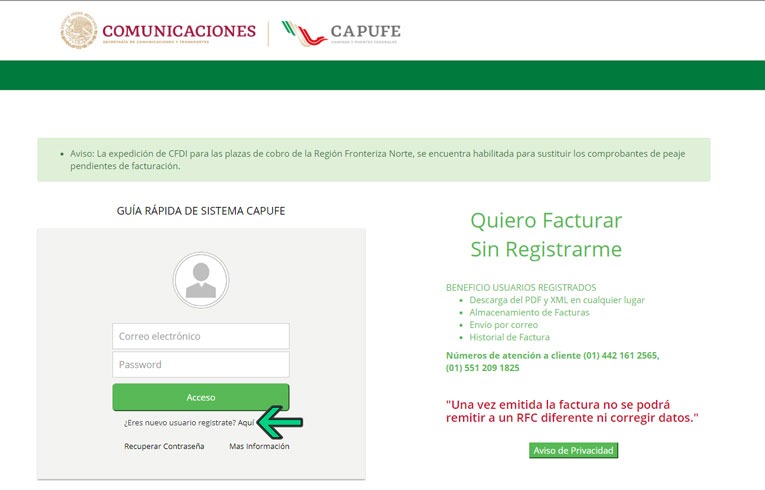
– Realizado lo anterior, deberás rellenar la información correspondiente en el formulario de registro. Allí, deberás incluir tu nombre completo, tu número de teléfono y tu dirección de correo electrónico. Hecho esto, debes hacer clic en la opción “registrar”.
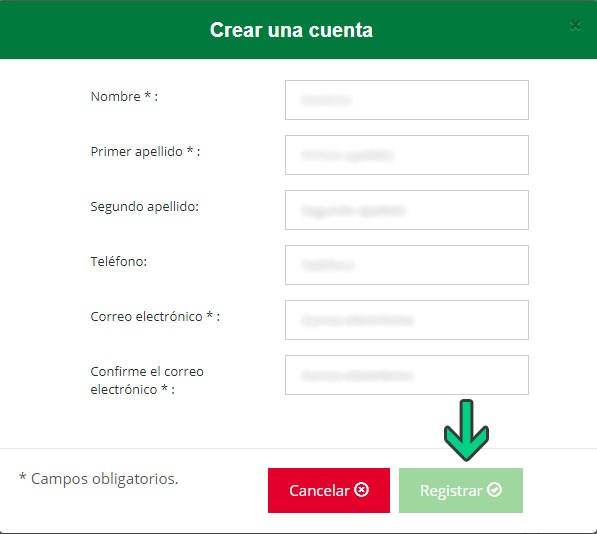
– Si has seguido los pasos anteriores de manera correcta, debería haber llegado a tu correo electrónico tus datos de usuario para poder acceder a la plataforma, tal como los de la imagen de referencia que se adjunta a continuación:
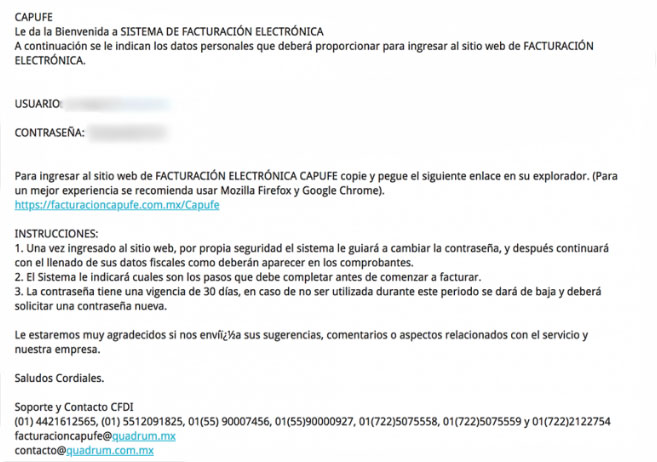
Cabe destacar, que entre los datos de usuarios recibidos en tu correo electrónico se encuentra una contraseña temporal que te permitirá acceder a la plataforma. Sin embargo, esta contraseña podrás cambiarla posteriormente por la que desees.
No obstante, debes tener en cuenta que la nueva contraseña debe tener como mínimo ocho caracteres, incluir una letra mayúscula, así como un número y un caracter especial, evitando incluir espacios. Hecho esto, ya te habrás registrado en el sistema y podrás continuar con los pasos correspondientes para realizar tu factura de Capufe.
En caso de que no necesites registrarte para realizar tu factura de Capufe, puedes ingresar a la plataforma haciendo click aquí y seleccionar la opción “quiero facturar sin registrarme” tal como se indica en la imagen a continuación:

Hecho lo anterior, te aparecerá una ventana en donde se advierte que es necesario que termines el proceso de facturación. Esto, con el fin de evitar la pérdida de cualquier tipo de información, dicha ventana debería mostrarse como en la siguiente imagen:
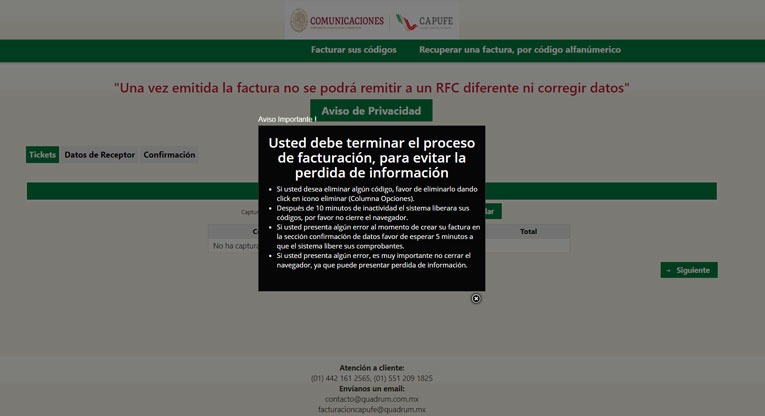
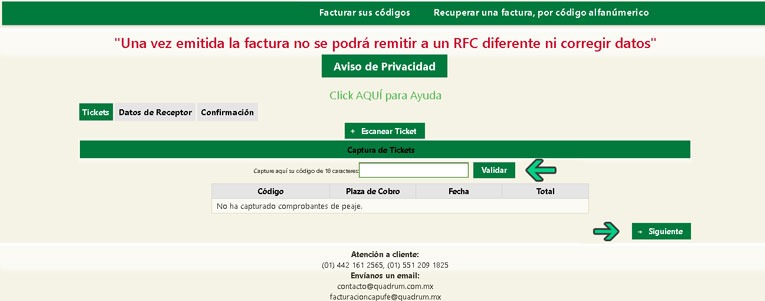
Ten presente, que en caso de tener alguna duda, en la parte posterior de la ventana existe una opción en color verde que dice ‘Click AQUÍ para ayuda’. Allí, podrás encontrar un manual de usuario de Capufe. Culminado este sencillo proceso, podemos continuar con los siguientes pasos para generar la factura de tu ticket en esta plataforma.
A continuación, es necesario suministrar los datos fiscales requeridos para continuar con el proceso de facturación. En esta ventana, deberás ingresar tu “RFC”, así como nombre o razón social y el “Uso CFDI”, tal como se muestra en la siguiente imagen:
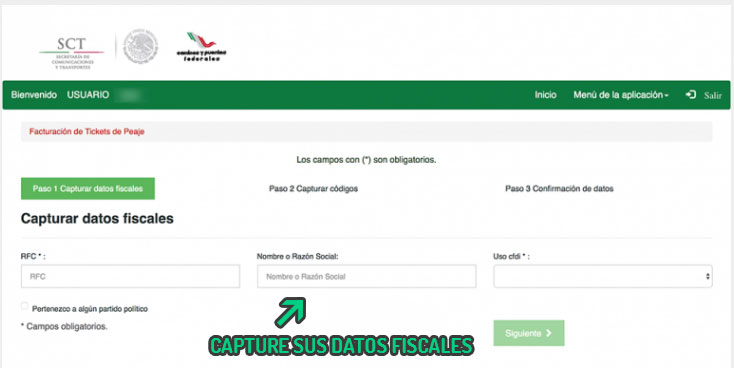
Hecho lo anterior, deberás hacer click en ‘siguiente’ para continuar con el proceso.
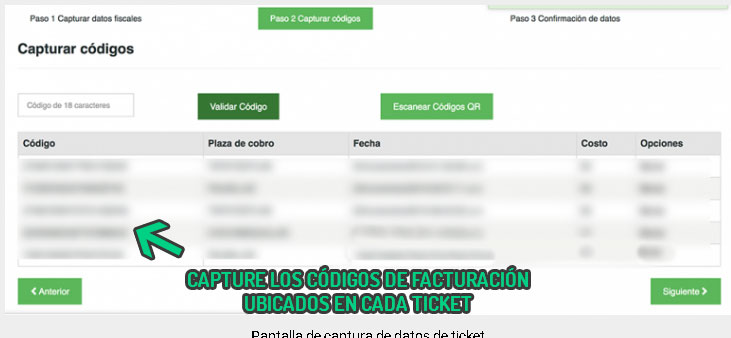
Casi concluyendo con el proceso de facturación, es importante que te cerciores de que todos los datos ingresados son correctos. Ya que, una vez que se haya generado el “CFDI” y se proceda con la facturación, no será posible generar una nueva factura si se ha cometido un error con la anterior.
En la siguiente imagen, te mostramos cómo debería verse la ventana en donde puedes proceder a la verificación de tus datos antes de facturar.

Si has seguido todos los pasos indicados anteriormente de manera adecuada, tu proceso de facturación debió haberse concretado de correctamente. Ahora, sólo queda seleccionar si deseas descargar la factura en formato ‘PDF’ así como ‘XML’, o que la misma sea enviada a tu correo electrónico, tal como se muestra en la siguiente imagen:
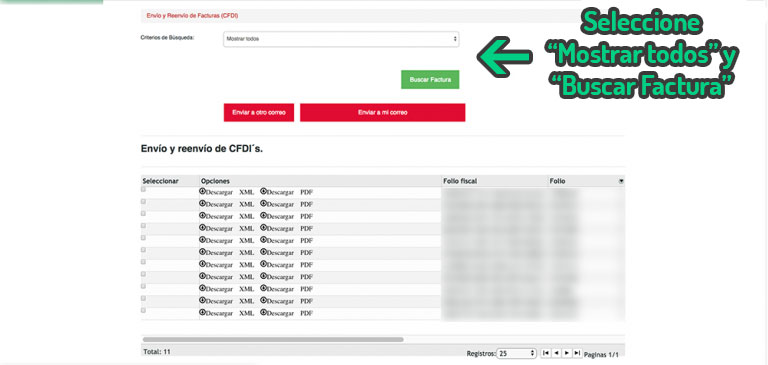
Como se indica en la imagen, deberás seleccionar la opción “criterio de búsqueda” y posteriormente elegir “mostrar todo”. De esa manera, podrás ver la lista de todas las facturas que has realizado hasta el momento, y seleccionar aquellas que desees descargar o enviar a tu correo electrónico.
Sin más que agregar, este ha sido todo el proceso correspondiente sobre como facturar en Capufe. Siendo una tarea bastante sencilla, que no te llevará mucho tiempo realizar.
Buen día! no puedo generar la factura. Los campos para el uso del CFDI y el de régimen fiscal no despliega el menú de opción, estas casillas están vacías.
Quiero facturar y no me deja abrir los campos de uso de CFDI y régimen fiscal
Tengo mas de 10 tickes de este mes espero una solución mas pronto posible gracias
BUEN DIA QUIERO FACTURAR Y ME MARCA ERROR LA PAGINA
BUEN DIA NO ME DEJA FACTURAR ME DICE QUE EL CODIGO DE FACTURACION DE 18 DIGITOS ES INVALIDO
Buenas tardes
Quiero facturar y no me deja abrir los campos de uso de CFDI y régimen fiscal
Espero una pronta solución.
buen día! no puedo generar la factura. Los campos para el uso del CFDI y el de régimen fiscal no despliega el menú de opción, estas casillas están vacías.
Al parecer, vi que una API esta regresando un error 403
Buenos dias. Estoy intentando facturar los tickets de mi viaje y la pagina no despliega los menus de "Uso de CFDI" y "Regimen Fiscal"
Siempre sucede lo mismo al querer facturar.
hola buenas tardes no puedo capturar los ticket me dice que mi correo no es valido y es el que siempre he ocupado
Hola no he podido facturar mis tickets el sistema me dice que ya se validaron los codigos pero cuando solicito la factura me dice que no concuerda el RFC con la razón social. Que puedo hacer para obtener mis facturas.
HOLA , NO PUEDO ENTRAR A LA PAGINA PARA FACTURAR ME DICE QUE LA PAGINA NO RESPONDE, QUE PUEDO HACER
quiero facturar y no me deja abrir los campos de uso de CFDI y regimen fiscal
BUEN DIA EL SISTEMA ME INDICA CODIGO REGISTRADO PERO NO HE OBTENIDO LA FACTURA QUE DEBO DE HACER PARA OBTENER LA FACTURA
Hola, al facturar me marca error 402, el RFC del emisor no se encuentra en el régimen de contribuyentes. Mis compañeros facturaron con los mismos datos y si pudieron. Podrían apoyarme, ya que los teléfonos no dan línea.
NO ESTA FUNCIONANDO CORRECTAMENTE PAGINA PARA SOLICITAR FACTURA POR LOS PAGOS EN CASETAS POR FAVOR AGRADECERIAMOS....REVISARAN Y RESOLVIERAN YA QUE ES MUCHA LA GENTE QUE OCUPAMOS REALIZAR ESTE PROCEDIMIENTO
¡Hola PATRICIA C GAXIOLA!
Desde facturartickets.com.mx no gestionamos el servicio de facturación online de Capufe.
Si necesitas ayuda con alguna gestión debes dirigirte a su servicio de atención al cliente.
Puedes contactar con Capufe via email en la siguiente dirección: soportecapufe@quadrum.mx
¡Un saludo!
NO ESTA FUNCIONANDO CORRECTAMENTE PAGINA PARA SOLICITAR FACTURA POR LOS PAGOS EN CASETAS POR FAVOR AGRADECERIAMOS....REVISARAN Y RESOLVIERAN YA QUE ES MUCHA LA GENTE QUE OCUPAMOS REALIZAR ESTE PROCEDIMIENTO
¡Hola PATRICIA C GAXIOLA!
Desde facturartickets.com.mx no gestionamos el servicio de facturación online de Capufe.
Si necesitas ayuda con alguna gestión debes dirigirte a su servicio de atención al cliente.
Puedes contactar con Capufe via email en la siguiente dirección: soportecapufe@quadrum.mx
¡Un saludo!
nececito facturar mis tikets y no puedo acceder al sistema
nececito facturar mis tikets y no puedo acceder al sistema
Envie correo ,espero poder resolver la facturacion
Envie correo ,espero poder resolver la facturacion
deseo recuperar una factura emitida el dia 29 mayo 2021
¡Hola Veronica Sanchez Mosqueda!
Desde facturartickets.com.mx no gestionamos el servicio de facturación online de Capufe.
Si necesitas ayuda con alguna gestión debes dirigirte a su servicio de atención al cliente.
Puedes contactar con Capufe via email en la siguiente dirección: soportecapufe@quadrum.mx
¡Un saludo!
deseo recuperar una factura emitida el dia 29 mayo 2021
¡Hola Veronica Sanchez Mosqueda!
Desde facturartickets.com.mx no gestionamos el servicio de facturación online de Capufe.
Si necesitas ayuda con alguna gestión debes dirigirte a su servicio de atención al cliente.
Puedes contactar con Capufe via email en la siguiente dirección: soportecapufe@quadrum.mx
¡Un saludo!
buenas noches, me pueden indicar como recupero mis tikets registrados pero que no se facturaron.
agradeceré su pronta respuesta.
buenas noches, me pueden indicar como recupero mis tikets registrados pero que no se facturaron.
agradeceré su pronta respuesta.
buen dia ya me registre para generar mi primer factura,
cuando quero ingresar me dice que usuario o pasword esta incorrecto.
por pavor ayuda
¡Hola Zaida Fabiola Miron!
Desde facturartickets.com.mx no gestionamos el servicio de facturación online de Capufe.
Si necesitas ayuda con alguna gestión debes dirigirte a su servicio de atención al cliente.
Puedes contactar con Capufe via email en la siguiente dirección: soportecapufe@quadrum.mx
¡Un saludo!
buen dia ya me registre para generar mi primer factura,
cuando quero ingresar me dice que usuario o pasword esta incorrecto.
por pavor ayuda
¡Hola Zaida Fabiola Miron!
Desde facturartickets.com.mx no gestionamos el servicio de facturación online de Capufe.
Si necesitas ayuda con alguna gestión debes dirigirte a su servicio de atención al cliente.
Puedes contactar con Capufe via email en la siguiente dirección: soportecapufe@quadrum.mx
¡Un saludo!
buenas noches, como puedo facturar los tikets que registre pero no se facturaron, por su atención gracias.
¡Hola Leopoldo!
Desde facturartickets.com.mx no gestionamos el servicio de facturación online de Capufe.
Si necesitas ayuda con alguna gestión debes dirigirte a su servicio de atención al cliente.
Puedes contactar con Capufe via email en la siguiente dirección: soportecapufe@quadrum.mx
¡Un saludo!
buenas noches, como puedo facturar los tikets que registre pero no se facturaron, por su atención gracias.
¡Hola Leopoldo!
Desde facturartickets.com.mx no gestionamos el servicio de facturación online de Capufe.
Si necesitas ayuda con alguna gestión debes dirigirte a su servicio de atención al cliente.
Puedes contactar con Capufe via email en la siguiente dirección: soportecapufe@quadrum.mx
¡Un saludo!
que mal servicio para facturar mis recibos de casetas
¡Hola Amparo de los Santos!
Desde facturartickets.com.mx no gestionamos el servicio de facturación online de Capufe.
Si necesitas ayuda con alguna gestión debes dirigirte a su servicio de atención al cliente.
Puedes contactar con Capufe via email en la siguiente dirección: soportecapufe@quadrum.mx
¡Un saludo!
que mal servicio para facturar mis recibos de casetas
¡Hola Amparo de los Santos!
Desde facturartickets.com.mx no gestionamos el servicio de facturación online de Capufe.
Si necesitas ayuda con alguna gestión debes dirigirte a su servicio de atención al cliente.
Puedes contactar con Capufe via email en la siguiente dirección: soportecapufe@quadrum.mx
¡Un saludo!
Buenas noches, realicé la captura de datos para facturar un ticket, sin embargo, por alguna razón no pude descargar los archivos PDF Y XLM de la factura, me podrían ayudar para obtener dichos archivos, el ticket es QK9K NKR4 GN15 J7BW HX.
Gracias.
¡Hola Sergio Vázquez Garduño!
Desde facturartickets.com.mx no gestionamos el servicio de facturación online de Capufe.
Si necesitas ayuda con alguna gestión debes dirigirte a su servicio de atención al cliente.
Puedes contactar con Capufe via email en la siguiente dirección: soportecapufe@quadrum.mx
¡Un saludo!
Buenas noches, realicé la captura de datos para facturar un ticket, sin embargo, por alguna razón no pude descargar los archivos PDF Y XLM de la factura, me podrían ayudar para obtener dichos archivos, el ticket es QK9K NKR4 GN15 J7BW HX.
Gracias.
¡Hola Sergio Vázquez Garduño!
Desde facturartickets.com.mx no gestionamos el servicio de facturación online de Capufe.
Si necesitas ayuda con alguna gestión debes dirigirte a su servicio de atención al cliente.
Puedes contactar con Capufe via email en la siguiente dirección: soportecapufe@quadrum.mx
¡Un saludo!
no abre la pagina para facturar, me urge facturar unos tickets que puedo hacer
¡Hola Jose Hernandez Perez!
Desde facturartickets.com.mx no gestionamos el servicio de facturación online de Capufe.
Si necesitas ayuda con alguna gestión debes dirigirte a su servicio de atención al cliente.
Puedes contactar con Capufe via email en la siguiente dirección: facturacioncapufe@quadrum.mx
¡Un saludo!
no abre la pagina para facturar, me urge facturar unos tickets que puedo hacer
¡Hola Jose Hernandez Perez!
Desde facturartickets.com.mx no gestionamos el servicio de facturación online de Capufe.
Si necesitas ayuda con alguna gestión debes dirigirte a su servicio de atención al cliente.
Puedes contactar con Capufe via email en la siguiente dirección: facturacioncapufe@quadrum.mx
¡Un saludo!
Error ! El código ya se encuentra registrado dentro de nuestros registros !!! QUE PUEDO HACER, ME EQUIVOQUE EN EL RFC, CUANDO ME DI CUENTA LE DI CANCELAR ANTES DE FACTURAR Y YA NO PUEDO NI FACTURAR NI RECUPERAR LOS TICKETS PARA FACTURARLOS ADECUADAMENTE. NO ESTAN FACTURADOS PERO NO ME DEJA AVANZAR DESPUES DE VALIDAR, AYUDA.
¡Hola Mayra Torres!
Desde facturartickets.com.mx no gestionamos el servicio de facturación online de Capufe.
Si necesitas ayuda con alguna gestión debes dirigirte a su servicio de atención al cliente.
Puedes contactar con Capufe via email en la siguiente dirección: facturacioncapufe@quadrum.mx
¡Un saludo!